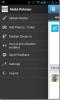FX ist ein Android-Dateimanager mit zwei Fenstern, mehreren Fenstern und Desktop-Klasse [Review]
Android ist bekannt für sein lebendiges App-Ökosystem, das in nahezu jeder App-Kategorie eine Vielzahl von Optionen bietet, und Dateimanager sind keine Ausnahme, wie aus unserer hervorgeht Liste der 10 besten Dateimanager für Android. Während ES File Explorer aufgrund seiner umfangreichen Funktionsliste und weiterhin mein Favorit unter den vielen bleibt unschlagbarer Preis von kostenlos, es gibt einige andere, noch leistungsfähigere Dateimanager für die Plattform und FX File Explorer zufällig einer von ihnen. Obwohl die kostenlose Version im Gegensatz zum ES File Explorer, der diese Funktionen kostenlos bietet, nicht einige Funktionen wie Netzwerk- und Cloud-Funktionen bietet, wird sie stattdessen angeboten Die kostenlose Version enthält einige weitere Funktionen, die dem ES File Explorer fehlen, z. B. mehrere Fenster, die Ansicht mit zwei Fenstern, die einfache Auswahl und das Verschieben von Dateien und vieles mehr Mehr. Darüber hinaus kann die Netzwerk- und Cloud-Unterstützung einfach mit einem kostenpflichtigen Add-On hinzugefügt werden, während die Dateiverwaltung auf Stammebene als kostenloses Add-On verfügbar ist. Schauen wir uns diesen leistungsstarken Dateimanager nach dem Sprung genauer an.
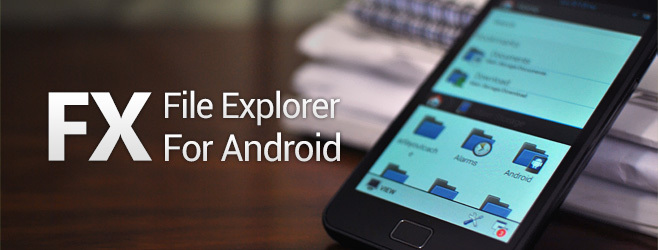
Die Homepage von FX File Explorer bietet Ihnen schnellen Zugriff auf alle mit Lesezeichen versehenen Ordner und Downloads sowie auf Ihren Hauptspeicher, Systemspeicher, Alle Add-Ons, die Sie möglicherweise installiert haben, um die Funktionen der App zu erweitern, sowie einen Hilfeabschnitt, der Sie dabei unterstützen soll, die bestmögliche Erfahrung zu erzielen App.
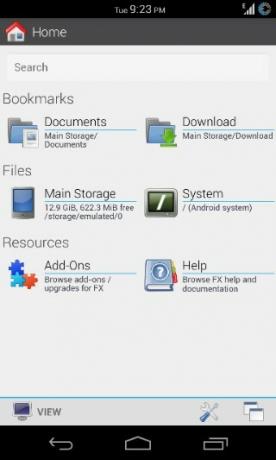
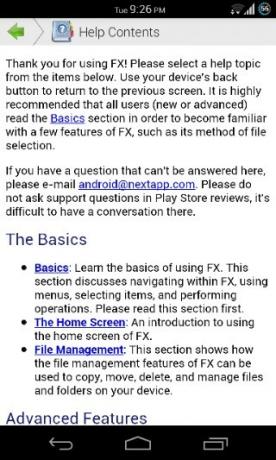
Wenn Sie auf einen der Abschnitte tippen, werden die darin enthaltenen Ordner und Dateien in einer Rasteransicht mit Miniaturansicht angezeigt Symbole für spezielle Ordner, um deren Relevanz anzuzeigen und den richtigen zu finden schneller.
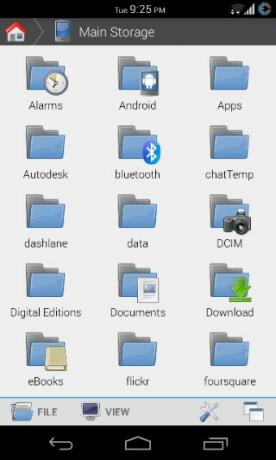

Im Gegensatz zu den meisten Dateimanagern, bei denen Sie eine Datei durch langes Drücken auswählen und dann auf eine Schaltfläche tippen müssen, um auf das Menü für die Ausführung zuzugreifen Aktionen darauf FX File Explorer öffnet direkt ein Dialogfeld mit allen verfügbaren Aktionen für eine Datei oder einen Ordner, wenn Sie lange drücken es. Sie können es mit einer kompatiblen App öffnen, die Details anzeigen, einem komprimierten Archiv hinzufügen und umbenennen. Senden Sie es an jemanden, der kompatible Apps verwendet, die Sie möglicherweise installiert haben. Kopieren oder Verschieben und Löschen es. Darüber hinaus können Sie das Element auch über dasselbe Menü mit einem Lesezeichen versehen oder mehrere Elemente auswählen. Sie können auch mehrere Elemente auswählen, indem Sie in diesem Menü "Elemente auswählen" auswählen und dann nacheinander auf die Elemente tippen, die Sie auswählen möchten.
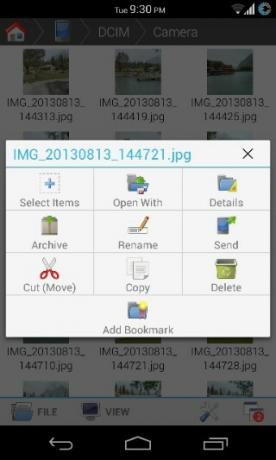

Wenn Sie zum Startbildschirm der App zurückkehren, können Sie sie so anpassen, dass die Elemente darauf angezeigt oder ausgeblendet werden, oder das Thema über das unten verfügbare Ansichtsmenü ändern.

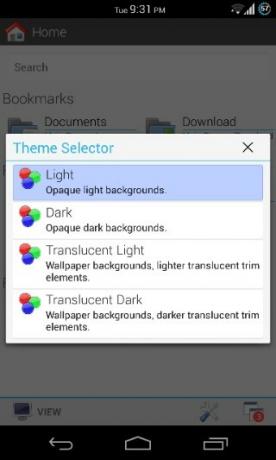
Im Abschnitt Add-Ons können Sie die verfügbaren Add-Ons für die App sowie Links zu deren Installation im Play Store anzeigen. Derzeit sind zwei Add-Ons verfügbar: ein Root Access-Add-On, das kostenlos verfügbar ist und Ihnen vollständigen Lese- / Schreibzugriff auf Ihren Systemspeicher als bietet Solange Ihr Gerät gerootet ist und das FX Plus-Add-On, das für 2,99 US-Dollar erworben werden muss, die Netzwerk-, Cloud- und Medienverwaltungsfunktionen erweitert App.
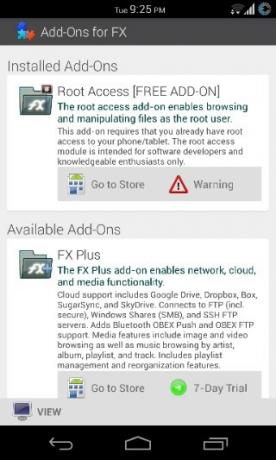

Wenn Sie einen Ordner durchsuchen, sehen Sie unten links zwei Menüs: Datei und Ansicht. Mit Ersterem können Sie Aktionen ausführen, z. B. eine neue Datei oder einen neuen Ordner erstellen und den aktuellen Ordner archivieren, umbenennen, verschieben, kopieren, senden oder löschen. Im Menü Ansicht hingegen können Sie den Ordner aktualisieren, seine Details anzeigen, ausgeblendete Dateien umschalten, alle, keine oder mehrere Elemente auswählen und die Option wechseln Ansicht zwischen Symbolen, Raster, Liste und Verwendung (die auch detaillierte Nutzungsstatistiken der Elemente anzeigt) und sortieren Sie den Inhalt des Ordners nach Name, Datum, Größe oder Art.
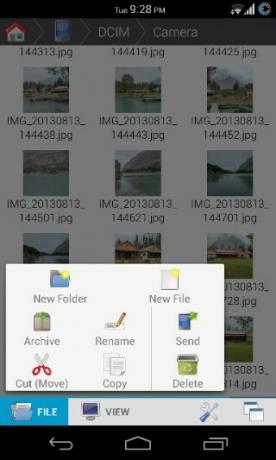
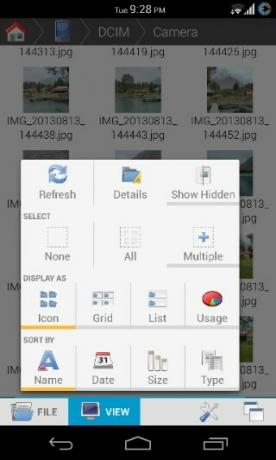
In ähnlicher Weise werden über die beiden Schaltflächen unten rechts auch Menüs angezeigt, mit denen Sie als erstes nach Dateien oder Ordnern suchen können Suchen Sie den aktuellen Ordner erneut nach Medien, greifen Sie auf den Hilfebereich der App zu, zeigen Sie Informationen zur App an und rufen Sie die App auf die Einstellungen. Das zweite Menü ist für die Fenster- und Fensterverwaltung vorgesehen. Sie können die Ansicht für die Dateiverwaltung mit zwei Fenstern aufteilen und auf alle geöffneten Fenster zugreifen (mehr Zeigen Sie in beiden Fällen später alle geöffneten Fenster oder Fenster an und überwachen Sie den Fortschritt laufender Aufgaben (z. B. Kopieren oder Verschieben von Dateien usw.).
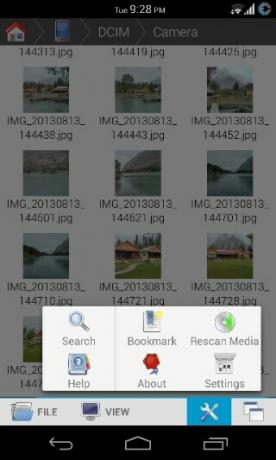
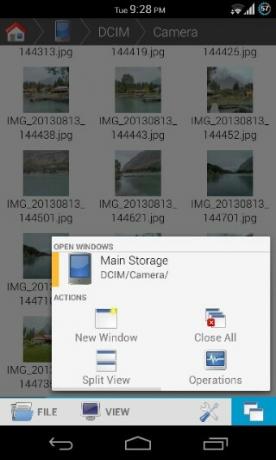
Oben befindet sich eine übersichtliche Breadcrumbs-Navigationsleiste, mit der Sie schnell zu einer beliebigen Stelle in Ihrem derzeit geöffneten Pfad springen können, obwohl dies mehr kann. Ziehen Sie es einfach nach unten, und Ihre aktuelle Ansicht wird in zwei Bereiche aufgeteilt. Sie können auch einen neuen Bereich erstellen, indem Sie die oben genannte Schaltfläche "Ansicht teilen" im Fensterverwaltungsmenü verwenden. In der geteilten Ansicht können Sie Dateien in einem Bereich auswählen, ausschneiden oder kopieren und sie dann schnell irgendwo einfügen das andere Fenster mit der Schaltfläche, die in der Brotkrumenleiste dieses Fensters angezeigt wird, wenn Sie irgendwo darauf tippen Einmal. Verwenden Sie dasselbe Fensterverwaltungsmenü, um zwischen allen derzeit geöffneten Fenstern und Fenstern zu navigieren oder eines davon zu schließen.

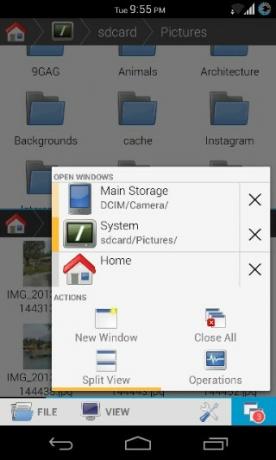
Mit den Einstellungen der App können Sie das Thema ändern, den Startbildschirm konfigurieren, auf den Hilfebereich zugreifen, Einstellungen für die Dateiverwaltung sowie für Medien und Medien konfigurieren Netzwerkeinstellungen (wenn Sie das FX Plus-Add-On erworben haben), konfigurieren Sie den integrierten Texteditor der App (TextEdit genannt) und optimieren Sie den Root-Zugriff die Einstellungen.

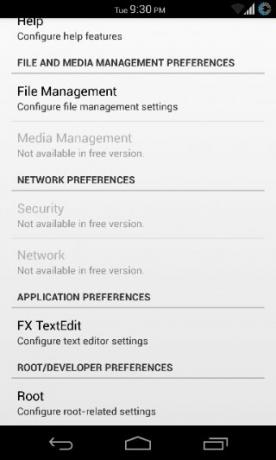
Der FX-Dateimanager gehört zweifellos zu den besten Dateimanagern, die ich bisher auf einer mobilen Plattform gesehen habe, und wenn Sie das Netzwerk nicht benötigen oder Cloud-Fähigkeiten (oder es macht nichts aus, ein paar Dollar dafür auszugeben), es könnte zweifellos der ultimative Dateimanager da draußen sein Android.
Schauen Sie sich dieses Demo-Video der App auf der Play Store-Seite an, bevor Sie zum Download-Link unten gehen.
Installieren Sie den FX File Explorer aus dem Play Store
Suche
Kürzliche Posts
Die Klimatologie von Microsoft informiert Sie über das Klima an jedem Ort [Android]
Überall auf der Welt gibt es eine äußerst variable Konstante, das W...
So rooten Sie Samsung Galaxy Note 3 mit CF-Auto-Root
Das erste, was Power-User normalerweise tun, wenn sie ein brandneue...
Atrium ist eine schnellere, leichtere Facebook-App für Android
Die offizielle Facebook-Android-App ist möglicherweise endlich einh...

![Die Klimatologie von Microsoft informiert Sie über das Klima an jedem Ort [Android]](/f/99ce58379ad70991b5bffd22c86f4230.jpg?width=680&height=100)